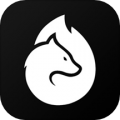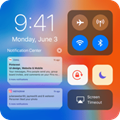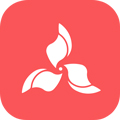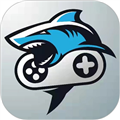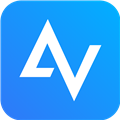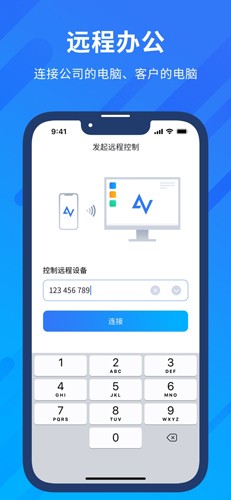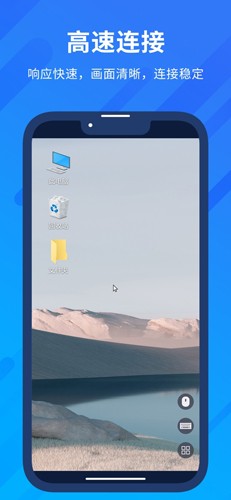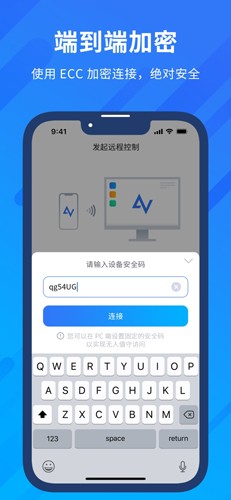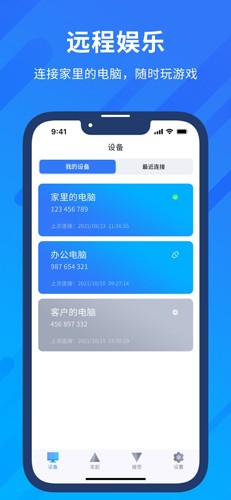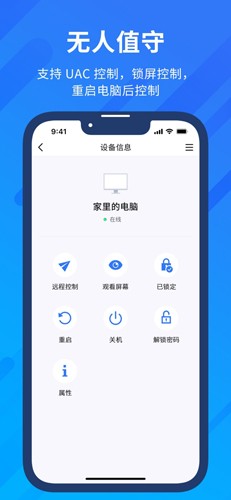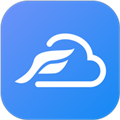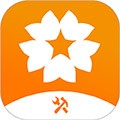软件简介
AnyViewer远程控制app是由成都傲梅科技有限公司开发的远程控制软件,专注于可以给用户带来优秀的操控体验,是以免费、安全、高速、好用为主,里面还为用户提供了大量优质的功能服务;这款软件主要就是为了用户可以安全的进行数据、文件传输以及账户的安全,用户也可以自行设置白名单、黑名单、访问的密码等等安全的设置,为了更好地保护用户的传输环境!
在AnyViewer安卓版里还支持连接公司电脑和客户电脑,为用户提供卓越的办公体验;实现智能切换高画质或低画质,做到电脑桌面和当前界面之间切换自如,可以帮助用户在不同的平台中进行远程控制和管理,实现跨平台协作,有了这款软件,可以帮助用户实现高效、便捷、安全的远程控制,欢迎点击下载!
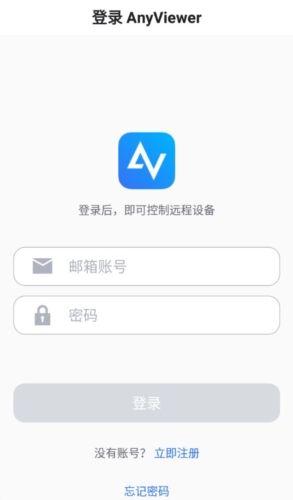
软件功能
1、虚拟鼠标
虚拟鼠标可以让您感觉自己在使用真正的鼠标,大大简化您的操作过程。
2、灵活的控制模式
两种控制模式供您选择。选择鼠标模式可以使用虚拟鼠标控制电脑,选择触控模式,可以通过点击控制电脑。
3、电源管理
在AnyViewer app里只需点击一下,您就可以锁定、重启或关闭电脑。
4、显示桌面
您可以在您的电脑桌面和当前界面之间自由切换。
5、可改变显示画质
在AnyViewer app里根据您的移动端设备的网络速度,您可以选择高画质或低画质。
6、隐藏桌面壁纸
可以隐藏电脑桌面壁纸,让远程访问运行更流畅。
7、查看连接设备
您之前连接过的设备可以在设备选项中找到,以实现快速连接。
8、无人值守远程控制
AnyViewer app通过设置的安全码,您可以从移动端设备远程控制无人值守的电脑。
软件亮点
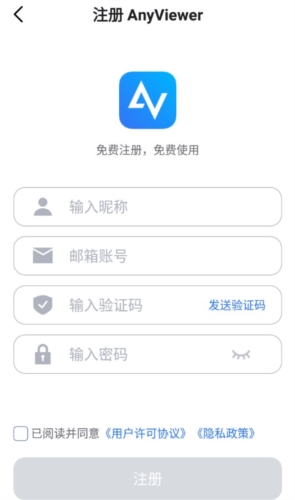
1、确保更加安全:在AnyViewer app里采用TLSv1.2/AES-256位加密方式来全面保护用户隐私。
2、上手更加简单:友好的图形界面易于用户学习使用,无需专业的操作技能。
3、办公更加效率:远程办公和远程支持可以快速有效地解决当前的问题。
4、追求不断变化:结合每位员工的专业想法,我们不断地为我们的服务注入新的灵感。
怎么用
1、从本站下载好AnyViewer以后打开,需要注册一个账号,注册账号可以使用一个邮箱注册,安全免费
2、注册成功后即可进入首页,端对端远程连接
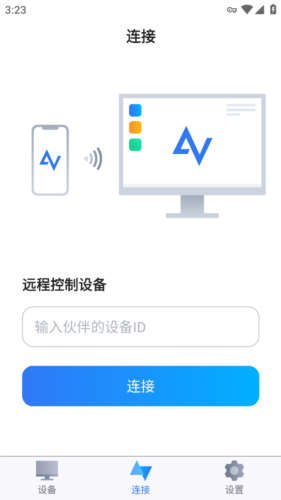
3、输入需要连接的设备ID,即可连接成功
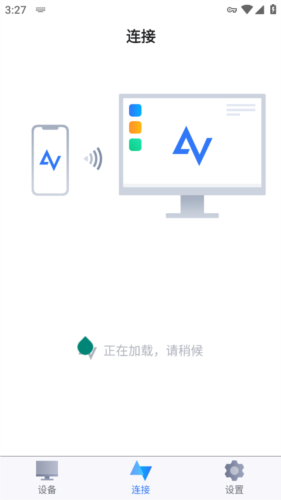
4、还能在页面一键查看最近连接过的设备,帮助你快速找到之前的记录
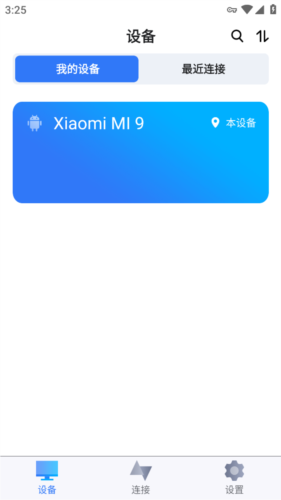
5、当连接的设备屏幕太大了,可以一键调节分辨率,管理起来更加舒适
如何绑定设备
1.自动绑定设备:在AnyViewer app里需绑定的设备上登录账号。若该账号的绑定设备数未满,则会自动绑定此设备。
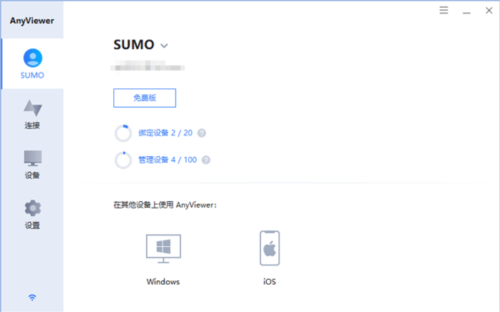
2.绑定设备已满:若该账号的绑定设备数已满,则该设备仅加入“我的设备”列表,状态为未绑定。需要解绑其他设备后,再手动绑定此设备。
3.解除绑定设备:在设备列表上单击右键,选择【解除绑定】。
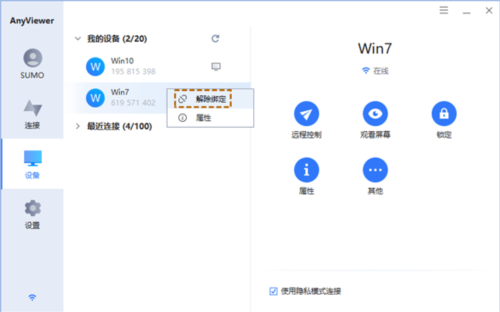
4.手动绑定设备:在需要绑定的设备上登录后,选中本设备,点击【绑定设备】按钮即可。
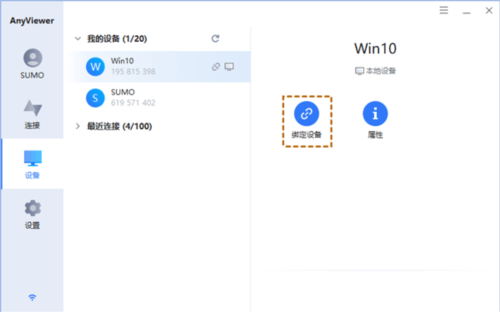
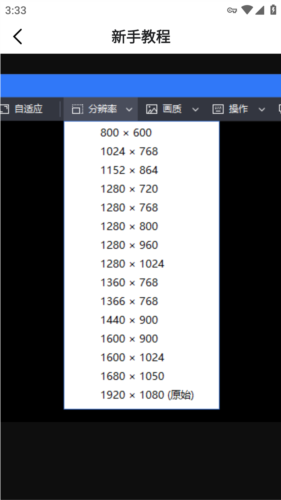
软件评测
作为一名经验丰富的用户,我深刻认识到AnyViewer安卓版在远程控制软件领域的独特之处。其友好的图形界面使用户上手更加简单,轻松学习使用。由强大技术团队开发,保证了快速稳定的连接,令人信赖。
AnyViewer不仅提供虚拟鼠标功能,更注重用户操控体验,无需专业技能即可实现快速连接。灵活的控制模式和可变显示画质根据移动端设备网络速度智能切换,确保高效而清晰的远程访问。
安全性是AnyViewer的首要关注点,采用AES-256位加密和椭圆曲线加密(ECC)加密,全面保护用户隐私。无人值守远程控制和电源管理功能使得远程办公更加便捷,安全可信。同时,隐藏桌面壁纸功能提高了用户办公效率。
AnyViewer安卓版在远程连接领域独具优势,支持连接公司电脑和客户电脑,提供卓越的办公体验。通过点击下载,您将体验到灵活周到、效率倍增的远程办公和支持。
更新内容
v2.3.0:
1. 控制菜单新增“连接诊断”:实时显示连接状态信息;
2. 设备列表支持使用设备名/备注/设备ID搜索设备;
3. 支持设置 Windows 解锁密码,一键解锁绑定设备。